PS5 Proの発売や、Intel不具合問題があり、ゲーム機にするか自作PCにするか悩ましい今日この頃です。
また、Windows11のライセンス条件が見直され、Windows7ベースからの無償アップデートができなくなったりと環境が激変してきています。
2023年夏に、Windows11を正式にインストールできるPCを作り直すことにしました。急に思い立って自作PC組立てを始めたので、セール時期をずらしもう少し安く購入できたものがあったと後悔します。何をするために自作PCを作るかも大切ですが、パーツを購入するタイミングも必要です。それでも、ミドルスペックで安く組みたので、パーツ選択の経緯と、その後の発生したIntel不具合問題など、1年かかった組み立てPC制作時の経緯です。
秋葉原でのパーツ屋巡り
別のブログでも書きましたが、
ゲームがしたくてゲームコンソールの
購入を検討していました。
秋葉原に行ってパーツ屋に踏み入れた途端、
自作PC作りたい衝動に陥りました。
ただ、
パーツ屋さんには多量のパーツがあり
どれを選択して良いのか、目移りして決めきれません。
そもそも、一番最初に買うものは何か?
準備もせず、急に自作PCを作るというのは
あまりに無謀です。
何を基準にして、どのくらいのスペックを
目指すのか?
何の検討もしていなかったので、
とりあえず、パーツ屋巡りをしてパーツの
大体の価格を見て、
その日は買わずに帰りました。
帰宅して、調べたのはネット価格です。
他の店での値段差がどのくらいあるのか?
他の店での品ぞろいや、
流行り、売れ筋のパーツは何かを調べ、
自分にあうスペックを思い描きました。
自作PCのスペック
自分がどんなPCを求めているか?
作りたいPCスペックを考えてみました。
- ゲーミングPCにしたい
- Windows11をインストールしたい
- 高速なM.2_SSD
- 置き場所に困らないコンパクトさ
- たまにOffice365を快適に動かす
こんな感じで漠然とスペックを考えました。
4Kで描画できるグラフィックボード
を考えていました。
最初に購入したのは、M.2_SSD
どんなPCにしてもストレージは必須です。
1番に購入するのは、M.2_SSDです。
これも、メーカーも種類もたくさんあり、
どれを購入して良いか迷います。
YouTubeで、メーカーや製品ごとの比較を
してくれているので参考になります。
ただ、
良いとされる製品もそれぞれ違ってきます。
結論として、
DRAMキャッシュ搭載のTLC品が良いと
わかりました。
OSを入れるメインドライブですから、
性能は必須です。
ざっくりした価格は、
1TB品:1万円
2TB品:2万円
こんな感じです。
最近、1TB品も6,000円から8,000円の
安売りをしていますが、
DRAMキャッシュ搭載品は、ほぼ1万円を
切ることはないように思えます。
そんな中で、コストパーフォマーンスが
良い2製品から選びました。
容量は、できれば多い方が良いですが
予算との関係で、1TB品を選択しました。
もう少し予算がかけられれば、2TB品が
おすすめです。
 | KIOXIA キオクシア SSD-CK2.0N4P/J [M.2 NVMe 内蔵SSD 2TB PCIe Gen4x4 SD-CKN4PJシリーズ] 価格:19,980円 |
私が選んだのは、
Solidigm / P44 Pro 1TB品です。
KIOXIA紫印も良かったのですが、
ネット評価で、Solidigm P44 Proがかなり
良かったので選択しました。
どちらも性能的には、ほぼ同じのため、
どちらを選ぶかは、好みの問題です。
自作したPCでのSolidigm P44/Pro を
Crystal Diskでベンチマークした結果です。
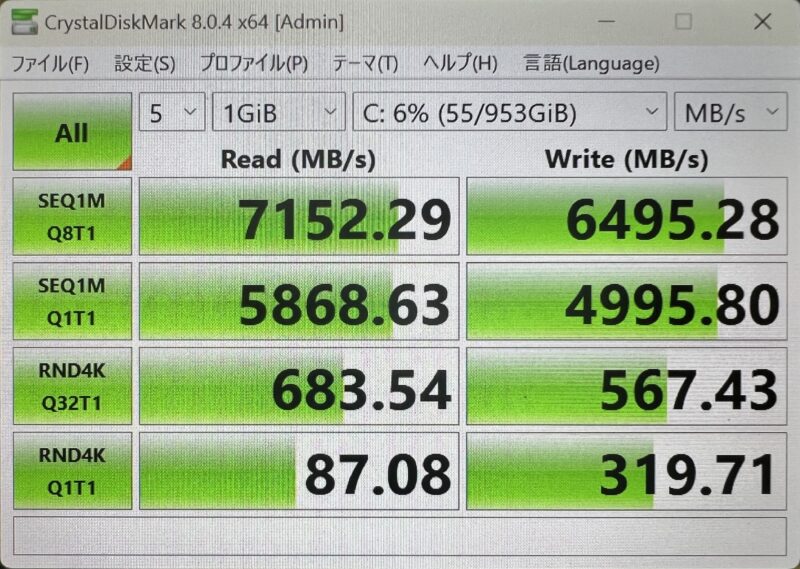
Solidigm社って?
Solidigmって聞き覚えのないメーカですよね。
この会社は、元Intelのフラッシュメモリ部門が
スピンアウトし、SK Hynixの資本で2021年12月に
出来た会社です。
新会社は、米国シリコンバレーに本社を置く
米国のSSDベンターとなっています。
サーバー用高信頼度のストレージに強い製品を
手がけていましたが、
その技術でコンシューマー製品分野に打って
出ています。
あまり有名なメーカーでないですが、
サーバー用ストレージなどの実績を持つ玄人好み
なメーカーだと思います。
性能もかなりよいですが、あまりセール価格には
なりませんが、もし安くなっていれば買いです。
私も、燃しやすくなれば、2TBモデルを買いたいと
考えています。
(今のところ、1TBでまだ余裕があるので、
急いではいませんが、ゆくゆくは追加もしくは
置き換えを考えます。)
次は、フォームファクターを決める
フォームファクターは、
コンピュータの主要パーツの
物理的な寸法やレイアウトの規格です。
簡単に言うと、
ほぼ、マザーボードのサイズと機能を決める
規格です。
フォームファクタには、たくさんの規格が
ありますが、
ATX:拡張性が高く、標準的な規格
microATX:ATXより一回りコンパクトと
なっており、省スペースである
が、拡張性が少ない
などが、自作PC用に主流となっています。
microATXの方が、コンパクトですが、
その分、
拡張性(スロット数)を犠牲にしています。
ただ、
最近は、あまり拡張する必要もなく、
PCの置き場所を考えるとコンパクト性の方が
メリットあると考え、
microATXを選択しました。
後付けで、WiFi/Bluetoothモジュールを追
加できますが、
マザーボードに付属しているものにしました。
その分多少値段が上がりますが、
どちらにしろモジュール購入を考えると
同額ぐらいになるし、
通信モジュールとの互換性問題もないので、
WiFi/Bluetoothモジュール付きを
選択しました。
FANを光らせたい場合は、
制御端子数も選択の一つとして
マザーボードを選択してください。
マザーボードによっては、
アドレッサブルARGB制御端子が付いていない
ものもあります。
その場合は、別売りのARGB制御コントローラを購入して光らせることもできます。
マザーボードを決める
マザーボードを決めることが
自作PCのメインと考えています。
マザーボードは、過去のトラブル経験から、
VRMフェーズが手厚い、中クラス以上のモデルを選ぶことにしています。
マザーボードは、
PCの肝なので、コストを割り振るべきだと
考えます。
その前に、当然ですが、
CPU(Intel か AMD)を
決めなければなりません。
あるいは、
自分に合ったマザーボードを見つけ、
価格見合いで、CPUを選択するのも
一つの方法です。
私の場合、検討したのは、
- 安くするために、
DDR4対応のマザーボード - 光らなくて良い
- WiFi/Bluetoothモジュールがついている
- microATX
- VRMフェーズ数(12から14個)
この条件にあうマザーボードを探してみました。
候補として、
MSI MAG B660M MORTAR MAX WIFI DDR4 :¥17,080
VRMフェーズ:12 + 1 + 1
MSI MAG B660 TOMAHAWK WIFI:¥22,980
DDR5対応
VRMフェーズ:12 + 1 + 1
ASUS ROG STRIX B660-G GAMING WIFI : ¥22,800
DDR5対応
VRMフェーズ:12 + 1 + 1
AMDも気になっていました。
最新のSocketAM5にしておけば、
当分、AMDはソケット変更しないので、
アップグレードは、CPU変更だけで済むと考えました。
Intelは、2023年年末か、2024年に
第14世代をだしてくる可能性があります。
アップグレード時は、マザーボードとCPUの
両方買い直しとなります。
(今回購入したら、
最低3、4年はアップデートしないですが。
どちらかというと、グラフィックボードの
アップグレードが先なのではと思います。)
今回、AMDにすること検討をしましたが、
AMDは、最新のAM5になり、
CPUもマザーボードも新機種になり、
マザーボードだけで、
3万から5万円という価格設定になっています。
なので、
AMDは諦めて、素直にIntelにした次第です。
これから、
年末のセールに向け値段が落ち着いてくると
思いますので、
これから自作しようかと考えている人は
年末あたりを購入タイミングにすると
良いと思います。
ただ、
intel / B660Mマザーボードも
夏のボーナスセールで
DDR4モデルが割安になったので、
結構売れてしまい、候補製品在庫がなくなって
いました。
ネットショップにはありましたが、
もし在庫なしで待たされたら、
自作が遅延してしまいます。
この際だから、
DDR4でなく、DDR5に変えることに
しました。
B760M DDR5は、普及し始めたところで、
まだ最安値ははなってないですが、
在庫は豊富です。
なので、
多少高くても、在庫が確実なモデルを選択する
ことにしました。
結局、予定よりちょっと高かったですが、
ASRock STEEL LEGEND WiFiにしました。
 | B760M Steel Legend WiFi 【PCIe 5.0対応】 価格:27,051円 |
そして、CPU
マザーボードを選択したことで、
LGA1700モデル(第12世代、第13世代)となり、
あとは、どのグレードにするかだけです。
Corei7 か Corei5
どちらかと言うことになります。
(Corei3は、やはり将来的に性能不足かな。
Coirei9は、そんな性能使いきれない。)
値段は、ざっくり
Corei7_13700K : ¥60,000
Corei7_13700 : ¥56,000
Corei7_13700F : ¥54,000
Corei5_13600K : ¥46,000
Corei5_13500 : ¥39,000
Corei5_13400 : ¥33,000
Corei5_13400F : ¥31,000
K(オーバークロック可能な高性能モデル)
F(内蔵グラフィックス無しモデル)
Kモデルである、13600Kは、魅力的ですが
13500との価格差が、約1万円あり、
さらに、
13700と13500との価格差が、約2万円あり
諦めました。
結局、
コストパフォーマンスに優れた、
Corei5_13500を選択しました。
14世代
14世代がでた現状でも、
Corei7_14700K : ¥61,500
Corei7_14700 : ¥62,000
Corei7_14700F : ¥60,000
Corei5_14600K : ¥48,000
Corei5_14500 : ¥38,000
Corei5_14400 : ¥34,000
Corei5_14400F : ¥32,000
1年前と価格に大きく変化はありませんが、
14600Kで勝負してみるのもよいかもです。
念のため、パッケージ品で購入することを
おすすめします。
(純正CPUファンは無駄になりますが(汗)
Intel不具合問題発覚
自作当初から、
不意にBSoD(Blue Screen of Death)
(いわゆる、ブルースクリーン)
にて再起動が発生していました。
発生は、
アプリやゲームをしているときだけでなく、
どちらかというと、
何もしていないアイドリング時に
勝手に再起動していることが多いです。
(大体、一日に一回程度)
メモリー容量もストレージ容量も余裕があり、
CPU負荷、グラフィック負荷がかかるような
アプリも使用していません。
動画編集などもやりません。
ゲームも比較的軽いもので、
アクション系の重いソフト
はやっていません。
Microsoft Flight Simulatorをグラフィック
負荷の確認で動作させてみたぐらいです。
最初は、
互換性の問題か、DDE5メモリーの相性か
電圧の問題ではないかと、
ずっと悩んでいました。
BIOS設定もいじってみましたが、
変化なしでした。
BSoD時のメモリーDumpリストを見ても、
再起動したからぐらいしかわかりません。
なぜ再起動になったかの情報は
見つかりませんでした。
2024年のはじめぐらいから、
Intel Core-i7、i9のKシリーズ
(クロックアップ可能モデル)に製造不具合
があることが報道されていました。
Core-i5 13500は、対象製品ではありませんでした。
(13500は、12世代のコアにPコアを追加
したモデルのため、
発表されている製造不具合と関係ないか
と思っていました。)
それでも、症状が似ているので、
Intel のサポートサイトに
問い合わせしてみました。
シリアル#とか、製造番号だとか、症状などを記載する
必要があり、割と手間がかかりますが、
レスポンスは非常に早く、対応は丁寧です。
再度、
最新BIOS更新し、Intel Default Setting有効で実行
しましたが、変化なく、
アイドリング時でもBSoDが発生しました。
Intel側から確認事項
*マザーボードのメーカ、型番:
*メモリモジュールのメーカ、型番、枚数:
*グラフィックボードの型番:
*ご利用の電源ユニットの型番:
*ご利用のサーマルソリューション
(空冷/水冷)メーカ、型番:
*ほかの増設機器、周辺機器の型番:
すると、
IntelからCPUを検証するので送付しろとの
連絡があり、1年ぶりにCPUを外しました。
送付して、1週間ぐらいで交換CPUが送られてきました。
交換不可も覚悟していたので、
交換品が送られてきたのはうれしかったです。
(最初から交換なんてしなくて良いのが本当なのですが)
ちなみに、
不具合品(?)は、 made in Vietnam
交換品は、 made in Chaina
でした。
製造工場で違うがあるのか不明です。
ちなみに、
made inでの国名は、後工程(パッケージング)をした国であり、前工程を実施した国ではないです。
まあ、
1年たったので、グリス塗り直しできたのがよかった。
不具合考察
交換してもらったコアは、問題なく動作しています。
BSoD再起動は、交換後一度もでていません。
13500を交換してもらえたのが、
たまたま不具合品だったか、Intel不具合対象品
だったかはわかりません。
それでも、勝手な推測ですが、
もしIntel不具合対象だったとすると、
12世代のコアが入っている13500でも
起きたのなら
コアの問題でなく、追加されたPコアのハード部分か、
それに伴う、マイクロコード追加変更に問題
があったのではないかと考えます。
とにかく、対象製品に関係なく落ちる問題がある場合は
インテルサポートに連絡するのが一番よいと思います。
私の場合、たまたまパッケージ版だったので、
それも交換対象になった要因かもしれません。
BTOパソコンの場合、Intel公式発表のように
Core-i7、i9および、i5のKモデル(13600K)のみが
対象な様です。
これから、購入される方は、各メーカの対応を参考に
選ばれるのがよいと思います。
これから自作する場合は、
Intel製品は、リスクが高い可能性があり、
安全策ならば
AMD製にするのも一つの方法です。
ただ、
Intel製品が敬遠されており、
価格が下がる可能性もありますので、
リスクを承知で飛び込んでみるのも
ロマンかと思います(笑)
私もせっかく交換してもらえ、
現時点問題なく動作しているCore-i5から、
値段次第では、
Core-i7にアップグレード検討しようかと
思っています。
グラフィックボード
グラフィックボードは、決めていました。
NVIDIA RTX4070Ti
一択でした。
理由は、
4K画像を安定して出力できるのは、これしか
ないと思っていました。
本当は、
NVIDIA RTX4080が良かったのですが、
約18万円もするので、予算オーバーでした。
RTX4060、RTX4070シリーズも
発売されていますが、性能面でRTX4070Tiが
良いと判断しています。
約12万円は高いですが、
コストパーフォーマンスは優れていると
考えます。
このグラフィックボードならば、
当面、ゲームコンソール機に負けない性能を
出せると考えています。
 | GIGABYTE NVIDIA GeForce RTX4070Ti搭載 グラフィックボード GDDR6X 12GB 国内正規代理店 GV-N407TEAGLE OC-12GD R2.0 価格:156,300円 |
私が購入した時より、約3万円近くアップ
しています。
お盆休み価格なのかもしれません。
大手の店舗に行くと、大体12万円で購入できる
と思います。
私の勝手な予想では、
年末ボーナス商戦に向け、10万円を切るセール
もあるかもしれません。
さらに、
グラフィックボードを
RTX-4070Tiに拘らず、
RTX-4070とか、RTX-4060にすれば、
2万円から5万円近く下げることができるので
20万円切ったシステムを組むことも可能です。
RTX-4070Ti Superの発売
値段が変わらず、
RTX-4070 Ti SUPERが発売されました。
価格が変わらず、性能が上がっているので
今なら、4070Ti Superを選びます。
ただ、
買い換えるかと言われると、
買い換えるほどではないですかね。
| GPU | 4070Ti Super | 4070Ti |
| VRAM | 16GB | 12GB |
| シェーダー数 (CPUのコア数に相当) | 8448 | 7680 |
| RTコア数 (レイトレ特化コア) | 66 | 60 |
作りたい時が、買い時ではありますが、
予算を考えながら、価格ウォッチして
購入するのも自作PCの楽しみです。
メモリー
最初の予定では、DDR4にするつもりでしたが
マザーボードの在庫の問題で、DDR5に変更と
なりました。
容量は、16G x 2枚で、
32Gにする予定でした。
DDR5の価格は、
32Gは、16Gの2枚セットで、
¥18,000ぐらいです。
DDR4 32Gは、¥10,000ぐらいで
購入できます。
DDR5メモリーは、まだ価格がこなれていない
ように思います。
選択したマザーボードのスペックを確認した
ところ、光ることがわかりました。
グラフィックボードもメーカー名が光ります。
とすると、
今まで光らせないで、安く仕上げるつもりが、
やっぱり光らせてみようとなりました。
大きな金額を考えていると、気が大きくなり
数千円違うなら、光る方が良いなかな・・・
なんて思い始めました。
電源ユニット
私の使い方ならば、
Corei5とRTX4070Tiならば、
650W電源で間に合うはずです。
それでも、今後の拡張性や、電源効率を
考えて、価格は高いですが、850W電源に
しておきました。
650W 80+BRONZEは、¥6,000から¥8,000です。
電力効率や、日本製コンデンサーの搭載を考えると
80+GOLDを選ぶほうが良いと思います。
850W 80+GOLDは、¥12,000から¥20,000です。
余力がある方が、電力効率が良いとされています。
用途により、
動画配信したり、より3D負荷のかかるゲーム
する場合には、さらに上の容量を選択するのが
良いと考えます。
 | TOUGHPOWER GF PLUS 850W GOLD PS-TPD-0850FNFAGJ-3 価格:18,980円 |
これも価格が、約¥7,000ぐらい価格がアップ
しています。
ケース
自作PCで結構悩むのは、ケースです。
見た目と好みと、値段でどれを選んで良いのか
悩みます。
最近は、CPUもグラフィックボードも
爆熱になるので、ケース内の空気の流れ
(エアーフロー)を重視したケース設計に
なっています。
さらに、
昔のように、DVDドライブや3.5inch HDD
などは、必要ありません。
なので、3.5インチスロットベイは不要です。
その分、省スペースで良いとなります。
おすすめは、
やはり店舗で実際にケースを見て、触って
みることです。
秋葉原や、日本橋、大手家電量販店が近い
環境ならば良いのですが、
なかなか見に行けない場合もあります。
ケースを選択するには、
- 見た目
最近流行りの白手統一するモデル - エアーフロー
- 後ろ側の配線アクセスの容易さ
これらを考慮して、
私は、
ASUS Prime AP201 MicroATX Case
を選択しました。
値段的にも、
1万円ちょっとで、MicroATX専用で、
コンパクトなケースです。
特徴は、
前面も、上面も、側面も、下面も、すべて
細かいメッシュ構造になっているので、
ファンで取り込んだ高音になった内部の熱を
外に逃すことができることです。
すべてのパネルは、ねじ止めでなく、
下に溝があり引っ掛けて、上側のプラスチック凸で
止める構造であり、
外す場合も手前に引っ張ると外れます。
3連ファンのグラフィックボードも、搭載できます。
背面もケーブルをまとめるマジックテープが
2箇所付いています。
システム変更時にケーブル引き直す変更をする
場合もマジックテープならば、
外して、再度、まとめるのが簡単にできます。
結束バンドでまとめると、
変更時に一旦切って、
新しい結束バンドでまとめ直す必要が出ます。
デメリットは、
ケースをコンパクトにした分、電源ユニットがフロント側に付けるようになっています。
高さは、3段分(上、中、下)設定できます。
電源ユニット下側の配線部分に負荷をかけない
ように
一番上側に設置すると、
フロントの電源スイッチ、USBケーブルに
当たり、かなり負荷がかかる設置になります。
デフォルトの、中段側か、
下側に設定する方が良いと思います。
それ以外は、不満なく、
見栄えの良いケースです。
 | ASUS|エイスース ASUS Prime AP201 MicroATX Case MESH WHITE EDITION AP201/PRIME/CASE/MESH/WHITE 価格:12,830円 |
CPUファン ケースファン
CPUファンは、2種類あります。
空冷方式と、今流行りの水冷方式です。
水冷方式は物にもよりますが、かなりCPUの爆熱を抑えることができます。
その分、値段は高く、大体2万円ぐらいです。
一方、
従来の空冷式は、
トップフロー型とサイドフロー型があります。
トップフロー型は、
CPUの上にファンが上向についているもので、
CPU BOX付属純正ファンのようなものです。
サイドフロー型は、CPUを上部の放熱フィン
に熱を逃し、放熱フィンを横からファンで
熱を下げる方式です。
最近のCPUは性能向上していますが、
その分、爆熱になるので、トップフロー型では、温度を下げるのは難しくなっていると
思います。
このため、
サイドフロー型の空冷ファンを選ぶ方が良いと思います。
ミドルクラスの性能ならば、空冷型で問題ないと考えます。
同様に
ケースファンもケースサイズに合わせて、
12cmファンを2連なのか、3連できるのかで
選択すれば良いと思います。
光らせたい場合には、
マザーボードに、アドレッサブルARGB対応のARGB端子があること。
同様に、
ファンも、アドレッサブルARGB対応のARGB端子があることが前提となります。
今回、選択したマザーボードには、ファン制御とARGB端子が、3箇所しかありませんが、
購入したInWin SIRIUS PURE ASP120は、
デージチェーン(数珠繋ぎ)対応していて、
3連ファンのFANケーブル、ARGBケーブル
それぞれを繋ぎ合わせて
マザーボードのFAN制御端子とARGB端子
それぞれに1箇所ずつ接続するだけで
光らせることができます。
もし、
マザーボードがアドレッサブルARGBに対応していなくても
ARGBコントローラが付属しているので、
FANを光らせることができます。
あまり派手に光るのは、好みでないので、
ファンの外周が光る、この製品にしました。
光具合は、人それぞれの好みがあるので
自分の好みの光らせ具合を検討して下さい。
 | IN WIN FN-ASP120-3PK ホワイト Sirius Pure ASP120 [LED搭載 120mmケースファン 3個パック] 価格:5,005円 |
CPUとCPUファンをつけるときに、
CPUグリスを塗って、熱伝導率を上げます。
色々な、グリスが出ていますが、
基本的に値段ほど性能差は出ないと思います。
普通のグリスを塗って、1年(できれば半年)
ごとに、塗り直しするのが良いとされています。
自作組立てまとめ
トラブルなく組み上げることができました。
しばらく使ってみて、気になるところがあれば
調整していこうと思います。

組み上げ途中の写真です。
余っていた2TB HDDを接続しましたが、
なぜか、HDDをSATA接続すると
起動しなくなったので、今は外しています。
HDDも5年以上前のものですから、諦めました。
購入した時の内訳です。
Windows11は、旧自作PCのWindows10から
移行したのでOS代は、含まれていません。
Microsoftの方針変更
PC制作時には、OSは、旧自作からの移行を
しましたが、
今年になって、Windows11のライセンスが
有効でないとのメッセージが
出るようになりました。
調べてみる、
MicrosoftがWindows11の無償アップグレード
条件を変更したようです。
Windows7ベースからの無償アップデートは、
無効になり、
Windows10からのみになったようです。
このため、
Windows11ライセンス購入が必要になりました。
パーツ構成内訳
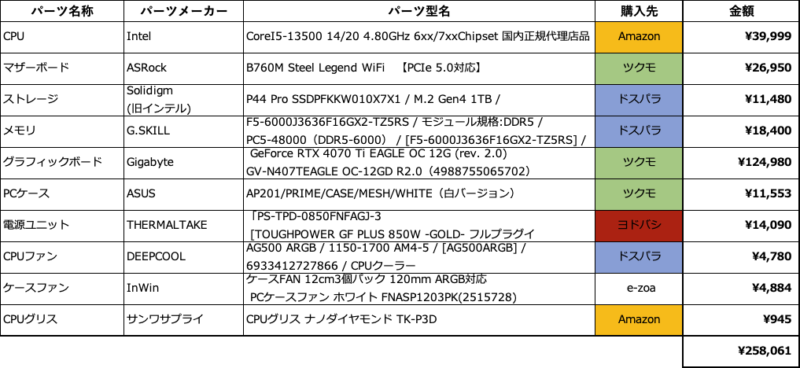
当初考えたシステムより、約3万円ほど
予算オーバーとなってしまいました。
この差は、
マザーボードのグレードを上げ、DDR5メモリ
対応にしたことが大きいです。
また、
光らせるためにLED内蔵パーツにしたことで
その分割高になっています。
パーツのグレードを落として、DDR4にして、
電源ユニットを650Wにし、
光らさなければ、同じシステムで、22万円で
組むことも可能です。
あとは、
パーツの値下がりを待つことで、さらに
値段を下げられます。
思い立った時が、作り時ですが、
まずは、欲しいPCスペックを考え、
候補のパーツをリストアップしておき、
パーツの値下がりタイミングで購入するのが
一番よいと思います。





